Das Anklicken von Fotos eines Schildes, eines Rundschreibens, einer Adresse oder eines anderen Details mit viel Text ist ganz natürlich. Angenommen, Sie haben ein Führerscheinbild auf Ihrem Telefon oder Computer und möchten die Führerscheinnummer aus dem Bild kopieren. Sie können den Text zwar manuell eingeben, einen Tippfehler möchten Sie aber vermeiden. Deshalb ist es einfacher, ein Foto als Referenz zu machen. Aber anstatt dieses Standbild zum Umschreiben des Textes zu verwenden, können Sie den Text direkt aus den Bildern extrahieren. So extrahieren Sie Text aus Bildern auf einem Computer und einem Mobiltelefon.
Extrahieren Sie Text aus einem Bild auf dem iPhone
Wenn auf Ihrem iPhone iOS 15 oder höher läuft, können Sie die integrierte Funktion namens Live Text verwenden , um Text aus Fotos zu extrahieren. Öffnen Sie dazu das Bild in der Fotos-App und berühren und halten Sie dann den Text .
Verwenden Sie anschließend die Greifpunkte, um die Auswahl anzupassen. Wenn Sie fertig sind, tippen Sie auf die Schaltfläche „Kopieren“ . Später können Sie den extrahierten Text in eine beliebige App einfügen .
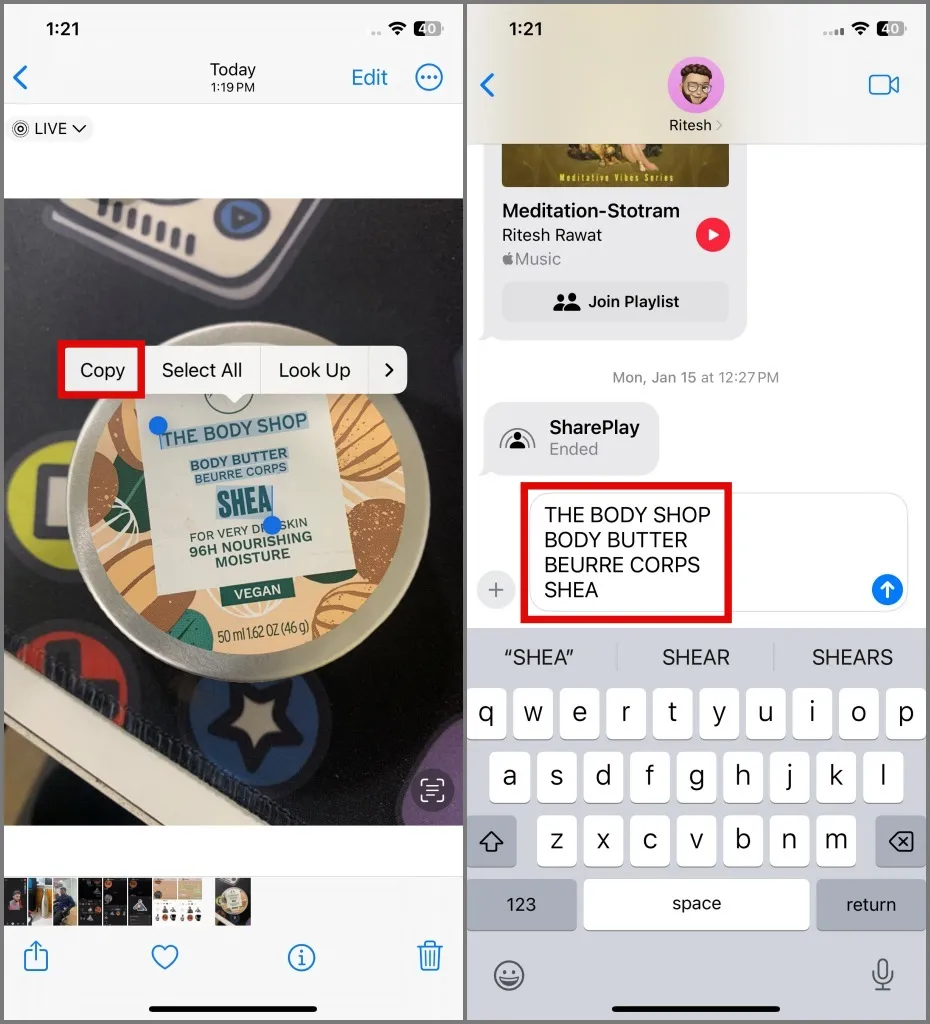
Wenn Sie Probleme beim Auswählen des Texts haben, tippen Sie auf die Schaltfläche „Live-Text“ in der unteren rechten Ecke des Bildes. Von dort aus können Sie den Text ganz einfach auswählen .

Extrahieren Sie Text aus einem Bild auf Android
Auf Android können Sie die Google Fotos- App oder die Galerie-App von Samsung verwenden , um den Text aus Fotos zu extrahieren. Hier ist wie:
Google Fotos-App:
1. Öffnen Sie das Bild in der Google Fotos-App und tippen Sie dann auf die Schaltfläche „Objektiv“ .
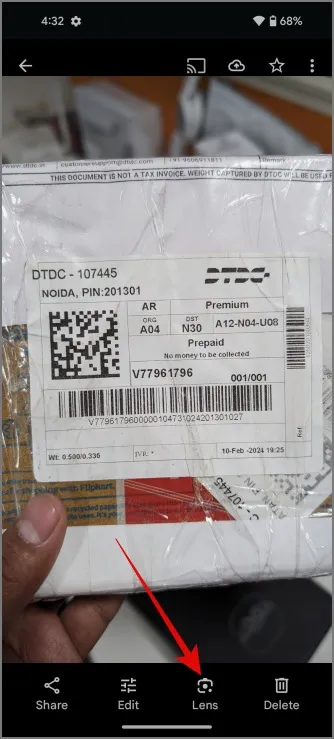
2. Anschließend wird das Bild gescannt und der gesamte verfügbare Text hervorgehoben.
3. Wählen Sie als Nächstes den Text aus und tippen Sie dann auf Kopieren .
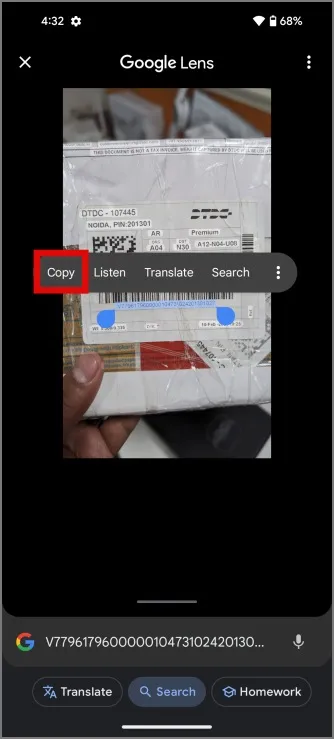
Nachdem Sie den Text erfolgreich aus dem Bild extrahiert haben, können Sie ihn an der gewünschten Stelle einfügen.
Samsung Gallery-App:
1. Öffnen Sie ein Foto in der Galerie-App und tippen Sie dann auf das gelbe „T“ -Symbol in der unteren rechten Ecke des Bildschirms.
2. Anschließend können Sie entweder den gesamten Text im Bild kopieren oder den Text manuell zum Kopieren auswählen.
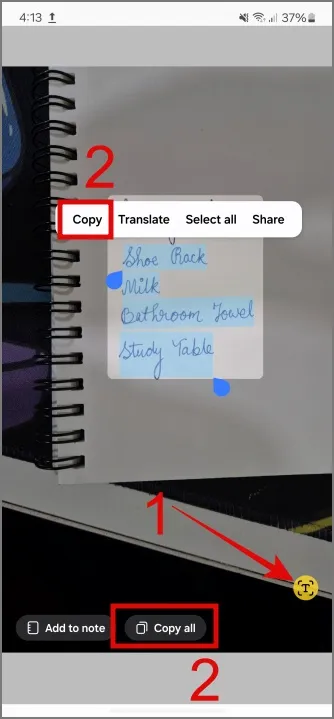
Extrahieren Sie Text aus einem Bild auf dem Mac
Auf einem Mac ist das Kopieren von Text so einfach wie nie zuvor. Öffnen Sie ein Foto mit Text und wählen Sie dann mit dem Cursor den Text aus . Klicken Sie anschließend mit der rechten Maustaste auf den ausgewählten Text, um das Kontextmenü aufzurufen, und wählen Sie die Option „Text kopieren“ .
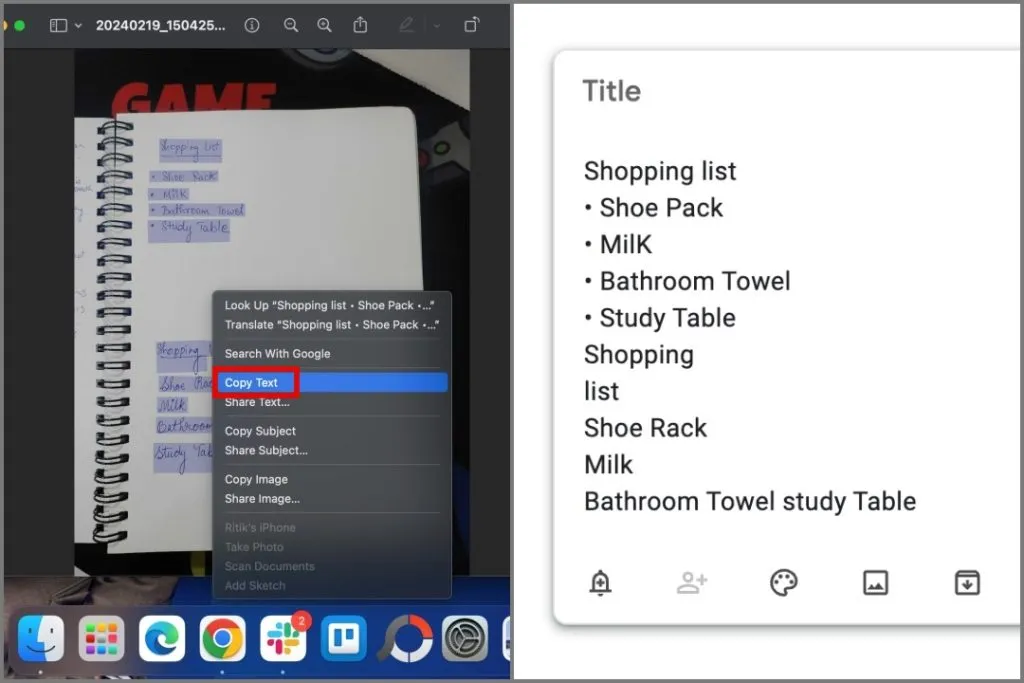
Als nächstes können Sie den kopierten Text in Notepad, Word oder an einer anderen Stelle auf Ihrem Computer einfügen.
Extrahieren Sie Text aus einem Bild unter Windows
Auf Ihrem Windows 10- oder 11-PC verwenden Sie möglicherweise das Snipping Tool, um Screenshots zu machen oder Ihren Bildschirm aufzuzeichnen , aber es bietet mehr als das. Sie können damit auch Text aus Bildern extrahieren . Hier ist wie:
1. Klicken Sie mit der rechten Maustaste auf das Foto , wählen Sie dann „Öffnen mit“ aus dem Kontextmenü und wählen Sie das Snipping-Tool .
Falls Sie das Snipping Tool zuvor von Ihrem Computer deinstalliert haben, können Sie es im Microsoft Store erneut installieren .
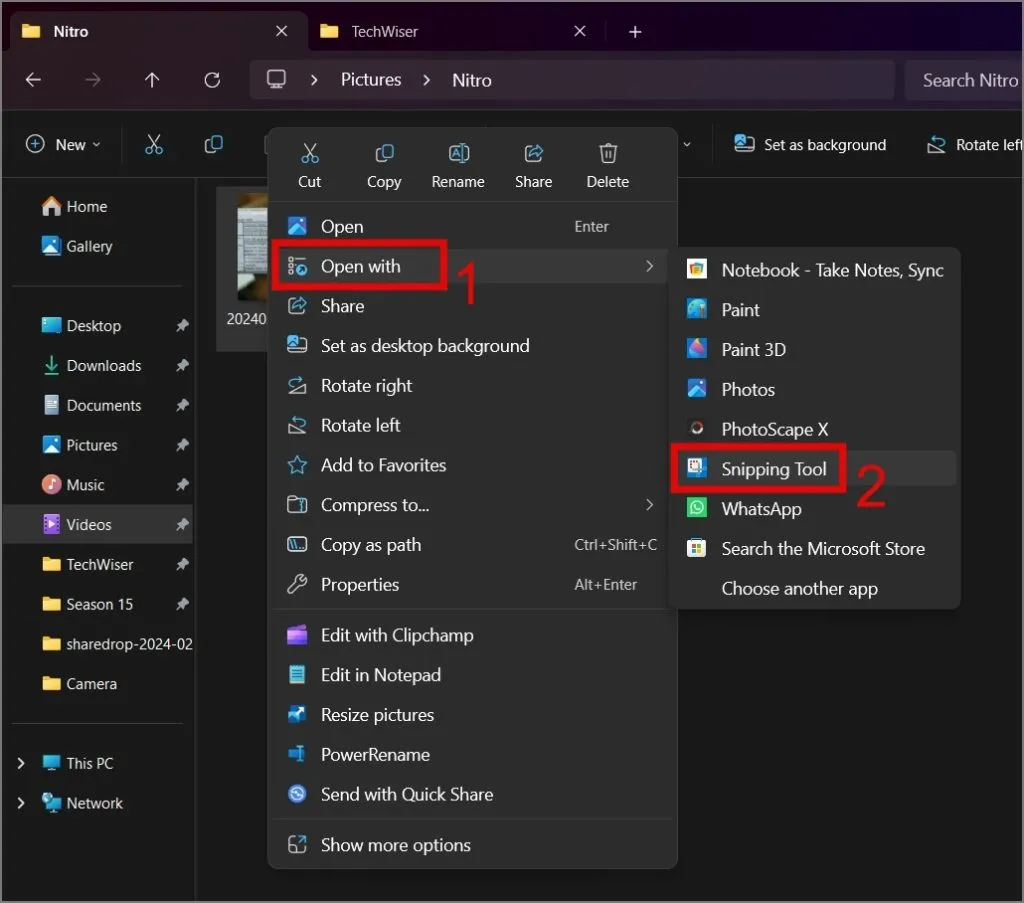
2. Klicken Sie anschließend auf die Schaltfläche „Textaktionen“ (ein abgerundetes quadratisches Symbol mit drei Linien), und die Analyse des Bildes beginnt.
3. Sobald die Verarbeitung abgeschlossen ist, können Sie den Text, den Sie kopieren möchten, manuell auswählen oder die Schaltfläche „Gesamten Text kopieren“ verwenden .
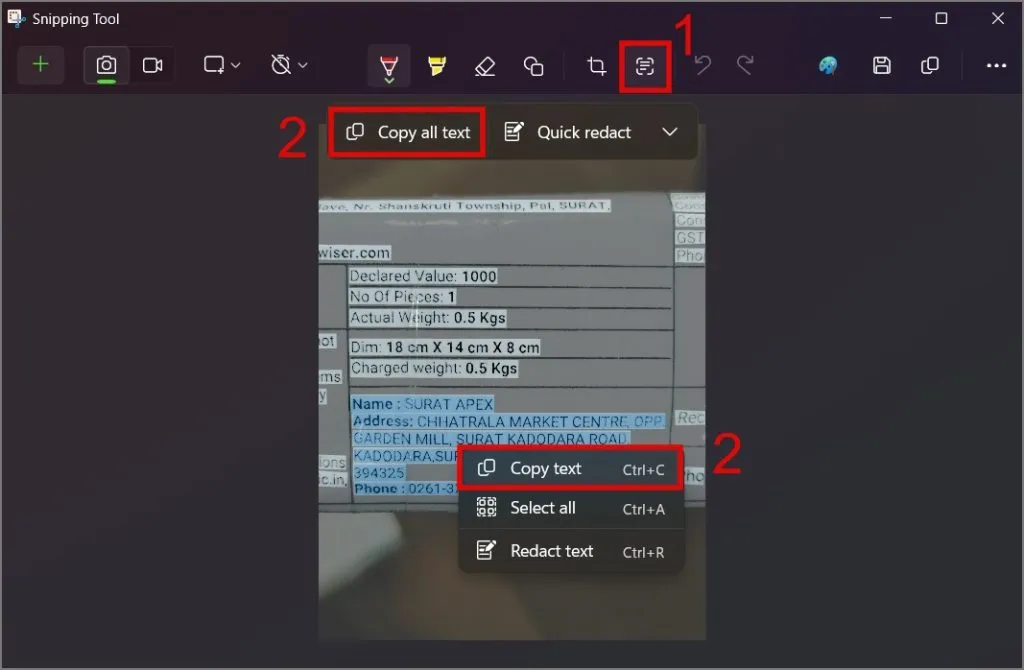
Wie Sie im Screenshot unten sehen können, wurde der Text in einem Format eingefügt, das dem des Originalbilds ähnelt.
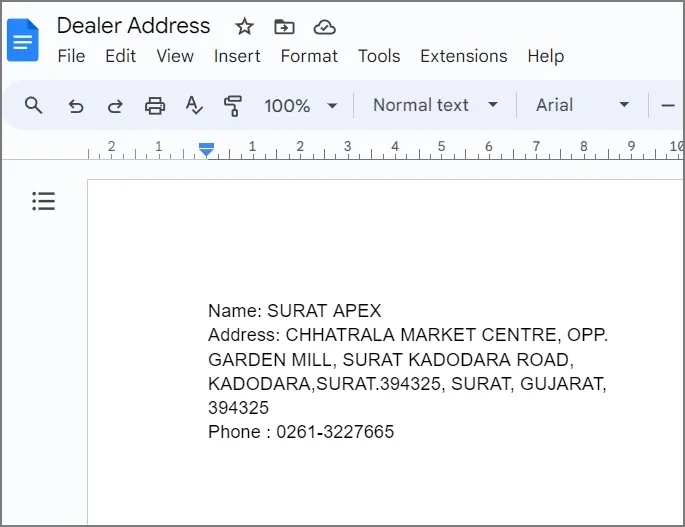
Stehlen Sie Wörter aus Bildern
Schließlich benötigen Sie keine Drittanbieter-Apps mehr, um Text aus Bildern zu extrahieren. Sie können auf allen gängigen Betriebssystemen Text direkt aus Fotos kopieren.
Schreibe einen Kommentar